惠普HP打印机怎么清理内存? 打印机内存不足完全解决方案
HP打印机通常具有2 MB到32 MB的内部内存容量。打印机使用此内存存储打印作业和信息,如文档中的页数、纸张类型、纸张大小和字体。但是,如果打印作业的大小超过打印机的内存大小,它将无法执行打印命令,并将拒绝打印文档。
此外,有时打印作业可能会卡在打印机的内存中,并显示错误消息,如“Memory is low. Press OK.”或“Not enough printer memory available to print a page.”。
此错误消息清楚地表明是时候清除打印机内存了。此外,如果你的打印机在打印文档时出现滞后,则清除内存可能会有所帮助。
故障现象:
在打印的过程中(尤其是多页、多份打印时),往往会遇到这样的情况 :打印机能够正常打印前几页,而随后的打印作业会出现数据丢失——或丢失表格线、丢失页码等,或产生其他的打印效果——如文字变成了黑色块,随机多出一些黑线或打印全黑页和白纸等等。但是,在一页一页打印或分批打印多页文件时却可以正常打印。打印机的状态指示灯会提示打印机内存不足或溢出,有时在电脑上也会有相应的出错信息。
故障原因:
造成内存不足的原因是由于该打印文件所描述的信息量相对比较复杂(如多页文件、多份打印、有表格、有图形、有特殊字体和格式或者使用特殊软件等),造成了打印机内存不足引起的。 打印机内存是否够用,既不由原文件的大小(字节数)决定,也不由打印时状态信息显示的文件大小或是将原文件打印到文件而产生的文件大小决定。打印时所需的内存是该文件经过驱动程序编译后所描述的信息量的复杂程度决定的,无法事先估计和计算。
清除打印队列
当HP打印机的内存已满时,应首先清除打印机的打印队列。清除打印队列时,计算机中的打印作业无法进一步进入打印机内存,从而无法使用内存。
1、打开电脑上的控制面板。
2、选择硬件和声音>设备和打印机。
3、右键单击HP打印机,然后选择“查看打印内容”。

4、单击“打印机”选项卡,然后选择“取消所有文档”。

5、在弹出窗口中单击“是”。

关闭打印机电源
由于打印机内存本质上是易失性的,就像你电脑的RAM一样,你可以重新启动打印机以刷新内存。断电将自动清除内存内容,你将不再面临内存错误。
1、按下控制面板上的电源按钮,关闭打印机。

2、从电源上拔下电源线。

3、按下打印机上的几个按钮以排出剩余电荷。

4、等待大约一两分钟。
5、重新插上电源,打开打印机电源。
提示:你也可以按打印机上的“重置”或“取消”按钮来解决内存问题。试着按下它们几次,直到你在显示面板上看到“Ready”(准备就绪)信息。
清除传真日志
具有传真功能的HP打印机将已发送、未发送、挂起和计划的传真缓存在打印机内存中,占用内存空间。你可以轻松地清除传真日志以清除内存。
1、按下打印机主屏幕上的“设置”按钮。

2、点击服务。

3、选择传真服务。

相关文章
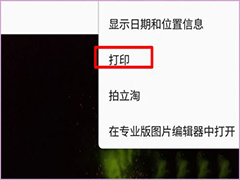
惠普p1106激光打印机怎么连接手机? 惠普p1106连手机打印的技巧
惠普p1106激光打印机怎么连接手机?手机中的内容想要打印,需要连接打印机,该怎么连接呢?下面我们就来看看惠普p1106连手机打印的技巧2022-11-07
企业打印机怎么选购? 惠普LaserJet Pro MFP 3104fdw捷系列打印机评测
打印机作为最为常见的办公设备之一,在企业中发挥着极其重要的作用。以往,企业选择打印机,会考虑打印成本、打印速度、稳定性等因素,下面我们就来看看惠普LaserJet Pro M2022-10-03 惠普打印机纸质文件怎么扫描?纸质文件想要通过打印机扫描成电子版的,该怎么操作呢?下面我们就来看看扫描纸质文件成电子版的技巧,详细请看下文介绍2022-07-23
惠普打印机纸质文件怎么扫描?纸质文件想要通过打印机扫描成电子版的,该怎么操作呢?下面我们就来看看扫描纸质文件成电子版的技巧,详细请看下文介绍2022-07-23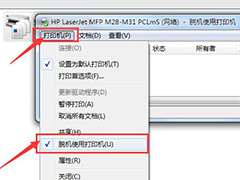 怎么脱机使用打印机?惠普打印机使用的时候,提示已连接但现实脱机,该怎么解决打印机脱机问题呢?下面我们就来看看惠普打印机已连接但显示脱机的解决办法2022-07-19
怎么脱机使用打印机?惠普打印机使用的时候,提示已连接但现实脱机,该怎么解决打印机脱机问题呢?下面我们就来看看惠普打印机已连接但显示脱机的解决办法2022-07-19 惠普2132打印机怎么打印照片?惠普2132打印机经常用于打印文件,该怎么打印照片呢?下面我们就来看看惠普2132照片打印技巧,详细请看下文介绍2022-06-15
惠普2132打印机怎么打印照片?惠普2132打印机经常用于打印文件,该怎么打印照片呢?下面我们就来看看惠普2132照片打印技巧,详细请看下文介绍2022-06-15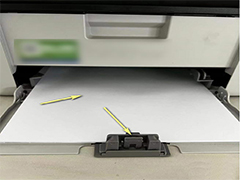 惠普315打印机怎么装纸?惠普315打印机想要装纸,该怎么安装纸张呢?下面我们就来看看惠普打印机装纸步骤,详细请看下文介绍2022-06-15
惠普315打印机怎么装纸?惠普315打印机想要装纸,该怎么安装纸张呢?下面我们就来看看惠普打印机装纸步骤,详细请看下文介绍2022-06-15
惠普2132打印机彩色打印颜色不对怎么测试? 惠普2132打印机调颜色的技巧
惠普2132打印机彩色打印颜色不对怎么测试?打印机在使用的时候,发现打印出来的文字颜色不对,需要调试颜色,该怎么操作呢?下面我们就来看看惠普2132打印机调颜色的技巧2022-06-15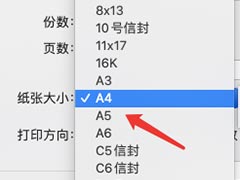
惠普打印机2132怎么设置A4纸打印? 惠普2132打印参数的设置方法
惠普打印机2132怎么设置A4纸打印?惠普2132打印机打印的时候,想要设置a4打印或者边框样式等,该怎么设置呢?下面我们就来看看惠普2132打印参数的设置方法2022-06-15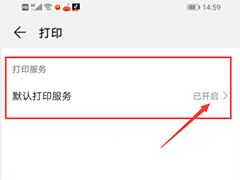
惠普2131如何连接手机打印? 手机连接惠普2132打印机打印文件的技巧
惠普2131如何连接手机打印?惠普2131想要连接手机使用,该怎么使用手机连接打印机打印文件呢?下面我们就来看看手机连接惠普2132打印机打印文件的技巧2022-06-15
惠普LaserJet Tank 2506dw激光打印机值得入手吗?惠普Tank 2506dw打印机
惠普新一代创系列激光大粉仓系列新品,最受关注的惠普LaserJet Tank 2506dw激光打印机值不值得入手呢?今天咱们就来评测一下,一起来看看2022-04-21


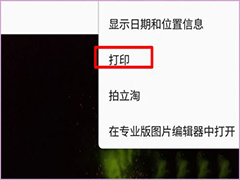


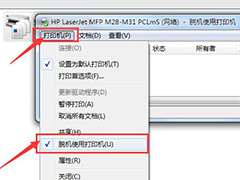

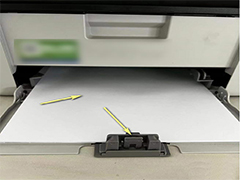

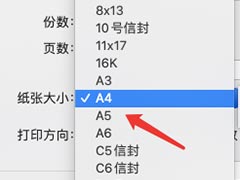
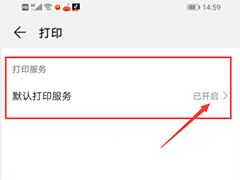

最新评论